AirPods er en av de best produserte trådløse øreproppene på markedet. AirPods med H1 (AirPods 2) eller W1 (AirPods 1)-brikken er et mesterverk innen håndverk. Over tid kan AirPods imidlertid vise noe slitasje som forventet med en hvilken som helst elektronisk enhet, og dette kan føre til en rekke problemer, inkludert ikke å lade opp riktig.
Hvis AirPods ikke starter opp, er det noen trinn du kan ta for å feilsøke problemet før du bruker mer på et nytt oppsett.
Innhold
-
Video: Airpods lader ikke (tekstinstruksjoner nedenfor)
- Relaterte artikler:
-
AirPods lademekanismer
- Tre viktige elektroniske kontaktpunkter på AirPods
-
Hvordan fikse AirPods som ikke vil lade
- Sjekk statuslyset på ladeetuiet.
- Sjekk ladekabelen.
- Ser du ladeikonet?
- Sjekk AirPods ladeporter og kontaktpunkter.
- Rengjør innvendige kontakter i AirPods-dekselet.
- Tilbakestill AirPods og sjekk ladingen.
- Kan ikke tilbakestille AirPods. Ingen gult lys når du prøver å tilbakestille
- Hvor mye skal du erstatte eller reparere AirPods?
-
Her er et triks for å få billige AirPods-erstatninger fra Apple
- Relaterte innlegg:
Video: Airpods lader ikke (tekstinstruksjoner nedenfor)
Relaterte artikler:
- AirPods som bare spiller på ett øre? Slik fikser du
- Perfektgjør dobbelttrykk på Airpods
- Slik kalibrerer du det lave volumet med AirPods
- AirPods kobler ikke automatisk sammen med enhetene dine? Fiks det
- AirPods kobler ikke til Apple Watch? Slik fikser du
- Livelytt med AirPods
AirPods lademekanismer
Dekselet er hovedkomponenten for lademekanismen og holder flere fulle ladninger. Når de er fullastet, får AirPods opptil fem timers lyttetid eller to timers taletid på en enkelt lading.
Når du går tom for batteri, lad AirPods i omtrent 15 minutter, og du får omtrent tre timers lyttetid eller en times taletid.
Det innebygde batteriet i AirPods er på 93 milliwatt og har vanligvis lang holdbarhet.
Likevel er det en mulighet for at batteriene kan vise tegn på slitasje. Sjansen er stor for at ladeproblemet ditt er mer sannsynlig knyttet til kontaktpunktene på AirPods.
Tre viktige elektroniske kontaktpunkter på AirPods
- USB-kabelhodet som er koblet til strømkilden/porten
- Lightning Connector-kontaktpunktet på dekselet
- AirPods kontaktpunkter på saken
Når AirPods slutter å lade eller lades sakte, er sjansen stor for at et av disse kontaktpunktene har et problem eller at du har et problem med selve batteriet.
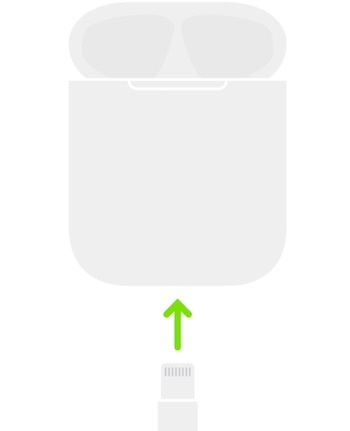
Hvordan fikse AirPods som ikke vil lade
Sjekk statuslyset på ladeetuiet.
Med AirPods i etuiet skal statuslyset vise grønt, noe som betyr fulladet.
Hvis du konsekvent ser et gult lys i stedet selv etter lading over natten, kan det bety at du har ladeproblemer med enheten.
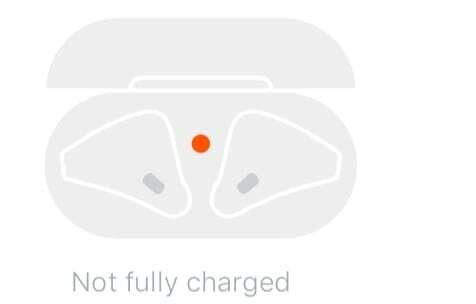
Sjekk ladekabelen.
Start med å sjekke ladekabelen du bruker til å lade AirPods.
Apple anbefaler å bruke iPhone- eller iPad-laderen for å lade dekselet
- Prøv en ny iPhone/iPad-lader og se om det gjør en forskjell
- Koble AirPod-ladedekselet til MacBook-en din i stedet og se om det lader opp til det grønne statuslyset
Vi foreslår at du låner en iPhone/iPad-lader av en venn og prøver den bare for å utelukke eventuelle problemer med ladekabelen.
Pass på at AirPods er plassert riktig i ladeetuiet når du lukker lokket. Hvis de ikke kontakter ladepunktene tilstrekkelig, vil AirPods ikke få noen lading.
Ser du ladeikonet?
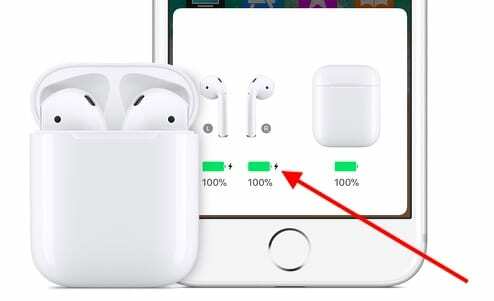
Åpne dekselet og hold det inntil iOS-enheten din.
Vent noen sekunder for å se et ladeikon ved siden av batteriikonet mens AirPods er koblet til strøm.
Ser du ladeikonet?
Hvis du ikke ser det, vil det bety at enhetene ikke blir belastet i det hele tatt.
På samme måte, dobbeltsjekk batteriet på Apple-enheten din for å sikre at det fungerer.
Sjekk AirPods ladeporter og kontaktpunkter.
Rengjør du AirPods regelmessig?
Mange AirPod-brukere glemmer ofte å gjøre det vanlige vedlikehold på AirPods, og dette kan føre til problemer som langsom lading eller ingen lading.
Som med alle elektroniske enheter, kan de eksterne portene på enheten samle opp støv og rusk ved daglig bruk.
Når ladekontaktene samler nok rusk, kan det svekke ladeprosessen.

Du trenger en myk tannbørste, en ren mikrofiberklut og en myk interdentalbørste.
Start med å evaluere ladepunktene på AirPods-dekselet ditt.
Rengjør dekselets ladeport med en myk tannbørste.

Når du har rengjort den eksterne ladekontakten på dekselet, inspiser og rengjør de innvendige kontaktene om nødvendig med en veldig myk interdentalbørste.

Rengjør innvendige kontakter i AirPods-dekselet.
Bruk 70 % isopropylalkohol og en ren mikrofiberklut til å rengjøre AirPods-ladedekselet, og pass på at det ikke kommer væske inn i ladeporten på dekselet.


Når de er rengjort, legg AirPods i dekselet og lad i 15 minutter og sjekk. Er du i stand til å se ladeikonet på din iPhone?
I de fleste tilfeller har vi sett at ladeproblemet løses umiddelbart når skitt er fjernet fra AirPods-ladekontaktene.
Tilbakestill AirPods og sjekk ladingen.
Hvis du har ladeproblemer selv etter at du har inspisert og rengjort ladekontaktene på AirPods, prøv tilbakestille AirPods og se om det hjelper på problemet.
For å tilbakestille AirPods, trykk og hold inne knappen på baksiden av ladedekselet. Vennligst sjekk artikkelen nedenfor for å se detaljer rundt tilbakestilling av AirPods.
Hvis du fortsatt ikke kan lade AirPods, eller AirPods lader veldig sakte, må du ta kontakt med Apple Support for informasjon om reparasjon og utskifting.
Kan ikke tilbakestille AirPods. Ingen gult lys når du prøver å tilbakestille
Et av feilsøkingstrinnene som er avgjørende for å få AirPods til å fungere, er å prøve å tilbakestille dem.
Mange brukere sitter fast i en irriterende situasjon når de prøver å tilbakestille AirPods.
Den riktige handlingssekvensen når du tilbakestiller AirPods er å trykke og holde inne oppsettknappen på baksiden av enheten og fortsett å trykke til du ser statuslampen blinke hvitt, deretter gult og deretter blinke hvitt kontinuerlig.
Dessverre, for noen brukere vises aldri det gule lyset når tilbakestillingsknappen trykkes og holdes på AirPods-dekselet. Statuslyset fortsetter ganske enkelt å vise det hvite blinkende lyset og tilbakestillingsoperasjonen er umulig.
Hvis du sitter fast i denne situasjonen med AirPods, sjekk følgende trinn:
- Tilbakestill nettverksinnstillinger på iPhone. Trykk på Innstillinger > Generelt > Tilbakestill > Tilbakestill nettverksinnstillinger (Vennligst noter Wi-Fi-legitimasjonen din før du tilbakestiller, da du må angi dem på nytt)
- Når Reset Network-operasjonen er fullført, kobler du fra AirPods ved å trykke på Bluetooth i innstillingene og velge å glemme.
- Prøv nå og bruk Reset-operasjonen på saken.
- Hvis trinnene ovenfor ikke løste problemet ditt, ta en titt på kontaktene nederst på AirPods
- Rengjør ladekontaktene på AirPods samt kontaktpunktene i dekselet.
- Sett inn AirPods i dekselet etter rengjøringen
- Prøv nå å tilbakestille AirPods, og du bør se gult statuslys.
Hvor mye skal du erstatte eller reparere AirPods?
Apple foreslår at prisen for å bytte ut batteriet på AirPods og AirPods-ladedekselet er $49.
Dette inkluderer ikke avgifter og fraktavgift på $6,95 hvis du bestemmer deg for å sende dem inn for reparasjon.
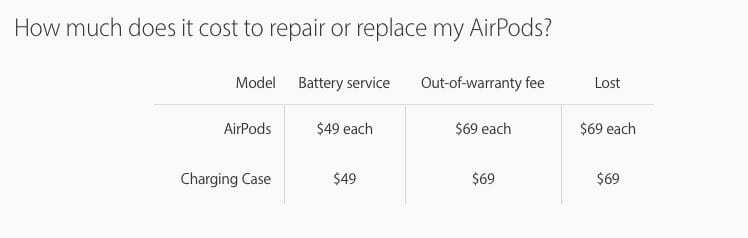
Den beste tingen å gjøre er å prøve å rengjøre ladekontaktene på dekselet og AirPods, og hvis det ikke fungerer selv etter en tilbakestilling av enheten, må du kontakte Apple og bestille erstatning eller service på batteri.
Hvis du tenker på andre generasjons AirPods, kan dette være et godt tidspunkt å se nærmere på det. Hvis du bare er ute etter å erstatte AirPods-dekselet, kan du nå få det trådløse ladedekselet fra Apple.
Her er et triks for å få billige AirPods-erstatninger fra Apple
Washington Post skrev nylig et stykke om problemet rundt døende batterier på AirPods. Geoffrey Fowler fra WAPO bruker litt tid på å se på innsiden av AirPods og vise hvordan og hvor AirPods-batteriene er plassert. I sin forskning fant han at det er noen måter du kan få en billig AirPods-erstatning direkte fra Apple.
Som pr innlegget hans her er tre viktige ting å huske på når du kontakter Apple for AirPods-erstatninger:
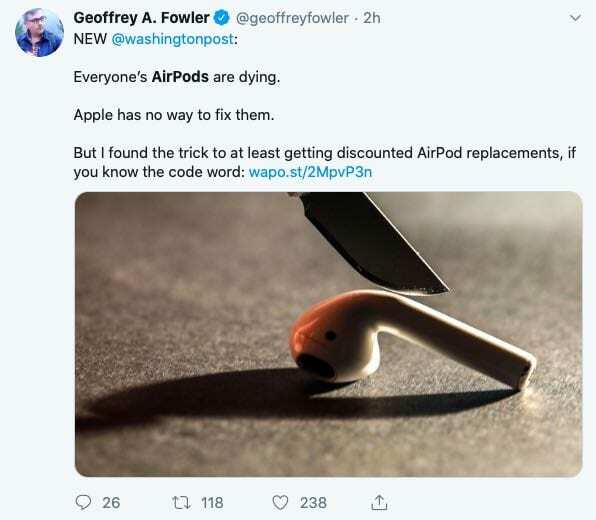
- Hvis AirPods er mindre enn ett år gamle og batteriet ikke yter opp til de lovede fem timene med lyttetid, vil en Apple-butikk erstatte dem uten kostnad.
- Apple begynte nylig å selge sin AppleCare+-garanti for $29, som også dekker batteriet. Men denne utvidede garantien varer bare i to år – noe som ikke ville vært lenge nok til å redde AirPods.
- Hvis AirPods er ute av garantien, vil Apple erstatte dem for $49 per pinne - så i virkeligheten $98 totalt. En erstatning for ladevesken, som ikke slites ut like raskt, er også $49. Nøkkelsetningen å si er "batteriservice."
Vi håper at de enkle inspeksjons- og rengjøringsprosessene for ladekontaktene løste problemet ditt, da det mesteparten av tiden ser ut til å gjøre susen.
Gi oss beskjed i kommentarene nedenfor hvis du har spørsmål eller hvis du vil dele et tips som hjalp deg med dette problemet.

Sudz (SK) har vært besatt av teknologi siden den tidlige ankomsten av A/UX til Apple, og er ansvarlig for den redaksjonelle ledelsen av AppleToolBox. Han er basert i Los Angeles, CA.
Sudz spesialiserer seg på å dekke alt macOS, etter å ha gjennomgått dusinvis av OS X- og macOS-utviklinger gjennom årene.
I et tidligere liv jobbet Sudz med å hjelpe Fortune 100-selskaper med deres ambisjoner om teknologi og forretningstransformasjon.